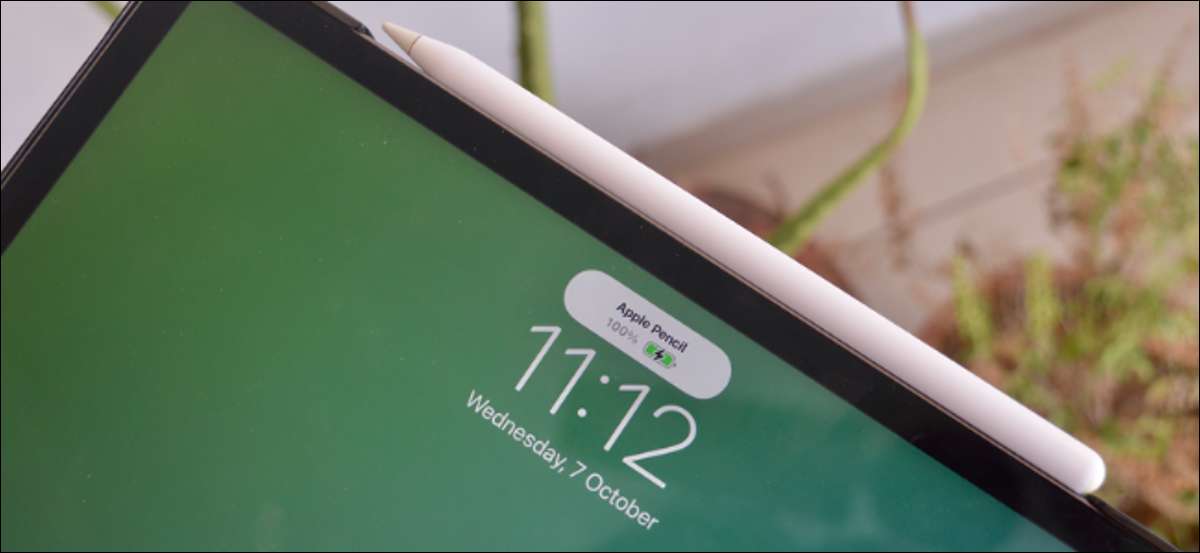
Apple เสนอดินสอ Apple สองรุ่นที่แตกต่างกันซึ่งเข้ากันได้กับ iPads ที่แตกต่างกัน เนื่องจากทั้งสองเป็นแบตเตอรี่ขับเคลื่อนพวกเขาจะหมดน้ำผลไม้อย่างหลีกเลี่ยงไม่ได้ ต่อไปนี้เป็นวิธีการชาร์จและตรวจสอบเปอร์เซ็นต์แบตเตอรี่ของแอปเปิ้ลของคุณ
วิธีการชาร์จดินสอแอปเปิ้ลรุ่นแรก
การชาร์จดินสอแอปเปิ้ลรุ่นแรกไม่ใช่เรื่องที่หรูหราที่สุด ดินสอ Apple รุ่นแรกเข้ากันได้กับ iPads ทั้งหมดที่จัดส่งด้วยปุ่มโฮมทางกายภาพและพอร์ตสายฟ้า
หากคุณต้องการความช่วยเหลือในการระบุว่าแอปเปิ้ลดินสอที่คุณเป็นเจ้าของโปรดทราบว่าอุปกรณ์เสริมรุ่นแรกเป็นวงกลมอย่างสมบูรณ์
มันจับคู่และชาร์จในแฟชั่นเดียวกัน ใช้ดินสอแอปเปิ้ลของคุณและถอดฝาปิดจากด้านบนของสไตลัส ตอนนี้คุณจะเห็นขั้วต่อแสงที่ส่วนท้ายของดินสอแอปเปิ้ล

ใส่ขั้วต่อนี้ลงในพอร์ตสายฟ้าที่ด้านล่างของ iPad ของคุณ คุณจะได้ยิน Ding และดินสอ Apple จะเริ่มชาร์จ
เก็บแอปเปิ้ลดินสอไว้ มีประจุเต็มรูปแบบในประมาณ 15 ถึง 30 นาที เราจะแนะนำคุณเกี่ยวกับวิธีการดูเปอร์เซ็นต์แบตเตอรี่ของแอปเปิ้ลดินสอในตอนท้ายของบทความ
หากคุณไม่ชอบชาร์จดินสอ Apple ของคุณโดยใช้ iPad ของคุณ (และเป็นเรื่องที่น่าอึดอัดใจ) คุณสามารถใช้อะแดปเตอร์สายฟ้าที่เข้ามาในกล่องด้วยแอปเปิ้ลดินสอของคุณ

เชื่อมต่อแอปเปิ้ลดินสอของคุณกับอะแดปเตอร์จากนั้นเชื่อมต่ออะแดปเตอร์เข้ากับสายฟ้าผ่าเพื่อชาร์จสไตลัสของคุณ
วิธีการชาร์จดินสอแอปเปิ้ลรุ่นที่สอง
Apple ปรับปรุงประสบการณ์การชาร์จด้วยดินสอรุ่นที่สองโดย leaps และขอบเขต แอปเปิ้ลดินสอที่สองได้รับการสนับสนุนจากผู้เชี่ยวชาญด้าน iPad และ iPad Air iPads เหล่านี้มีขอบแบนและไม่มีปุ่มบ้านทางกายภาพ
แอปเปิ้ลดินสอรุ่นที่สองจะยึดกับด้านข้างของ iPad เนื่องจากมีขอบแบนเดียว (พร้อมกับ ปุ่มโปรแกรม ). และนั่นคือทั้งหมดที่คุณต้องทำเพื่อจับคู่และชาร์จดินสอแอปเปิ้ลของคุณ
ใส่แอปเปิ้ลดินสอของคุณไว้ด้านบนของ iPad ของคุณ (เมื่ออยู่ในแนวนอน) และคุณจะเห็นแบนเนอร์บอกคุณว่าอุปกรณ์เสริมกำลังชาร์จ คุณจะเห็นเปอร์เซ็นต์แบตเตอรี่เช่นกัน
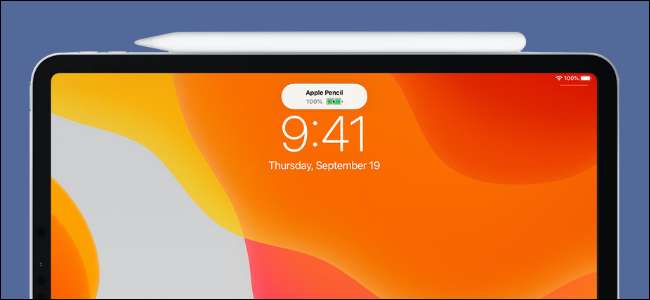
นี่เป็นวิธีที่จะเก็บและพกพาไปรอบ ๆ ดินสอของคุณด้วย iPad ของคุณดินสอ Apple ของคุณแทบจะไม่สามารถเสียค่าใช้จ่ายได้
หากสิ่งนี้เกิดขึ้นให้ติดกับ iPad จะให้ค่าใช้จ่ายที่จำเป็นในเวลาเพียงไม่กี่นาที นอกจากนี้คุณยังจะได้รับการแจ้งเตือนเมื่อดินสอ Apple ของคุณทำงานต่ำแบตเตอรี่
วิธีดูเปอร์เซ็นต์แบตเตอรี่แอปเปิ้ลดินสอของคุณ
เมื่อคุณใช้ดินสอกับ iPad ของคุณ Apple จะเพิ่มวิดเจ็ตแบตเตอรี่ไปยังหน้าจอมุมมองวันนี้โดยอัตโนมัติ คุณสามารถปัดไปทางซ้ายไปขวาบนหน้าจอหลักของ iPad เพื่อแสดง "ดูวันนี้" ที่นี่ปัดขึ้นเพื่อค้นหาวิดเจ็ต "แบตเตอรี่"
คุณจะเห็นระดับแบตเตอรี่ของดินสอแอปเปิ้ลที่เชื่อมต่ออยู่ที่นี่
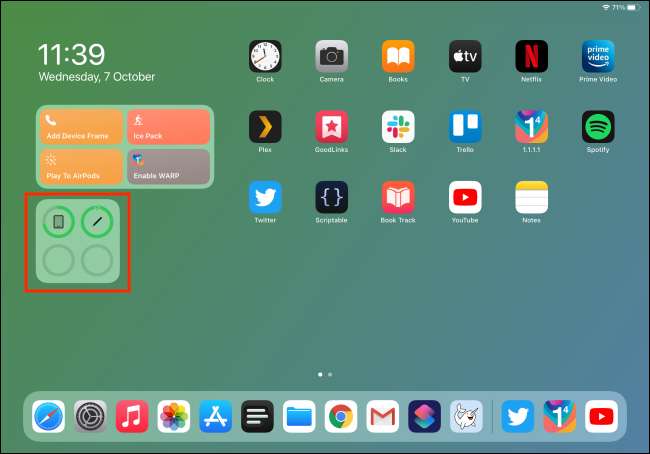
หากคุณไม่พบวิดเจ็ตแบตเตอรี่คุณสามารถ เพิ่มวิดเจ็ต ในเวลาเพียงไม่กี่วินาที แตะส่วนที่ว่างเปล่าของหน้าจอหลักของคุณค้างไว้เพื่อเข้าสู่ โหมด Jiggle .
ที่เกี่ยวข้อง: วิธีเพิ่มวิดเจ็ตไปยังหน้าจอหลักของ iPad ของคุณบน iPados 14
ที่นี่แตะปุ่ม "+" ที่มุมซ้ายบนของหน้าจอ

จากเมนูป๊อปอัปวิดเจ็ตเลือกตัวเลือก "แบตเตอรี่"
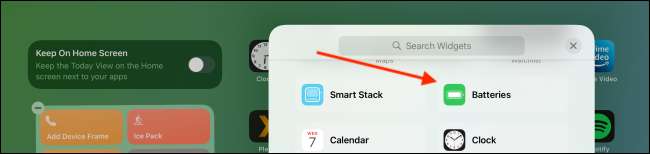
คุณจะเห็นวิดเจ็ตในสามขนาด ใช้ขนาดเล็กหรือใหญ่ถ้าคุณต้องการดูเปอร์เซ็นต์แบตเตอรี่แล้วแตะปุ่ม "เพิ่มวิดเจ็ต"
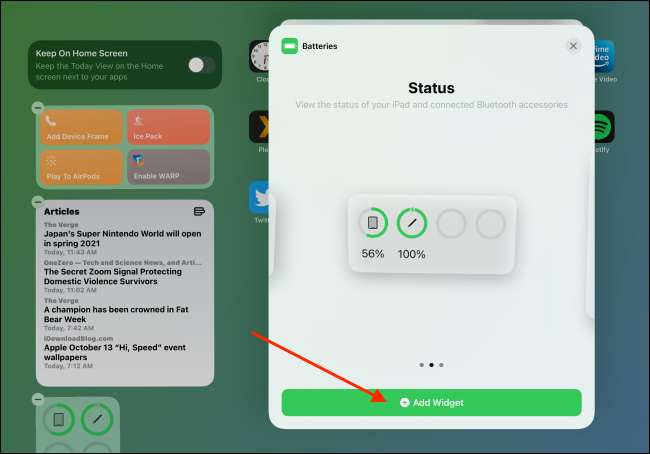
วิดเจ็ตจะถูกเพิ่มไปยังจุดสิ้นสุดของมุมมองวันนี้ คุณสามารถย้ายได้ทุกที่ที่คุณต้องการบนหน้าจอนั้น ปัดขึ้นจากแถบบ้านเพื่อบันทึกเค้าโครงวิดเจ็ต

ตอนนี้คุณสามารถดูเปอร์เซ็นต์แบตเตอรี่ของแอปเปิ้ลดินสอของคุณได้ตลอดเวลาไม่ว่าจะทำการชาร์จหรือไม่ก็ตาม
หนึ่งในสิ่งที่ดีที่สุดที่คุณสามารถทำได้กับดินสอ Apple คือการใช้มันเพื่อ รับบันทึกที่เขียนด้วยลายมือในแอป Notes . บอกลาปากกาและกระดาษเพียงครั้งเดียว!
ที่เกี่ยวข้อง: วิธีการจับโน้ตที่เขียนด้วยลายมือบน iPad ของคุณโดยใช้แอปเปิ้ลดินสอ







